אם העדכון של ה-iPhone או ה-iPad לא מצליח
כדי לעדכן את ה-iPhone או את ה-iPad, אתם זקוקים למכשיר תואם, לחיבור לאינטרנט ולנפח מספיק של שטח אחסון. מומלץ גם להשאיר את המכשיר מחובר לחשמל.
אם לא ניתן להתקין את הגרסה האחרונה של iOS או של iPadOS ב-iPhone או ב-iPad
ייתכן שאינכם מצליחים לעדכן את ה-iPhone או את ה-iPad באופן אלחוטי עקב אחת מהסיבות הבאות:
אם המכשיר אינו תומך בגרסה האחרונה של התוכנה
כדי לבדוק אם המכשיר תומך בתוכנה חדשה:
בדקו אם דגם ה-iPhone או ה-iPad שלכם נמצא ברשימת המכשירים התואמים לגרסה האחרונה של iOS או של iPadOS.
אם המכשיר תואם, עדכנו לגרסה האחרונה של iOS או של iPadOS שזמינה עבורכם.
אם יש לכם iPhone או iPad תואמים אבל העדכון לא מצליח, נסו את השלבים הבאים.
אם אין מספיק שטח פנוי לצורך העדכון
אם אין מספיק שטח להורדה ולהתקנה של עדכון, התוכנה במכשיר תנסה לפנות שטח. היא תסיר רק נתוני אפליקציות שבאפשרותה להוריד מחדש, והיא לא תסיר את הנתונים שלכם או תעביר אותם למקום אחר. אם עדיין אין מספיק שטח פנוי במכשיר שלכם, אפשר להשתמש במחשב כדי לעדכן את המכשיר.
אם אינכם מצליחים לחבר את המכשיר למחשב, תוכלו להסיר מהמכשיר אפליקציות ותכנים שאין לכם צורך בהם וכך לפנות מקום עבור העדכון. עברו אל 'הגדרות' > 'כללי' > 'אחסון ב-[שם המכשיר]'.
קבלו מידע נוסף על השטח שהאפליקציות והתכנים שלכם תופסים.
אם זמן ההורדה ממושך
כדי לעדכן את המכשיר, נדרש חיבור לאינטרנט. משך הזמן הדרוש להורדת העדכון משתנה בהתאם לגודל העדכון ולמהירות החיבור לאינטרנט. תוכלו להשתמש במכשיר באופן רגיל במהלך הורדת העדכון, והמכשיר יודיע לכם כשתוכלו להתקין אותו. כדי לשפר את מהירות ההורדה, הימנעו מהורדה של תוכן אחר והשתמשו ברשת אלחוטית.
אם אינכם מצליחים ליצור קשר עם שרת העדכונים או שאינכם מצליחים לאמת את העדכון
אם תנסו לעדכן את המכשיר, ייתכן שתופיע אחת מההודעות הבאות:
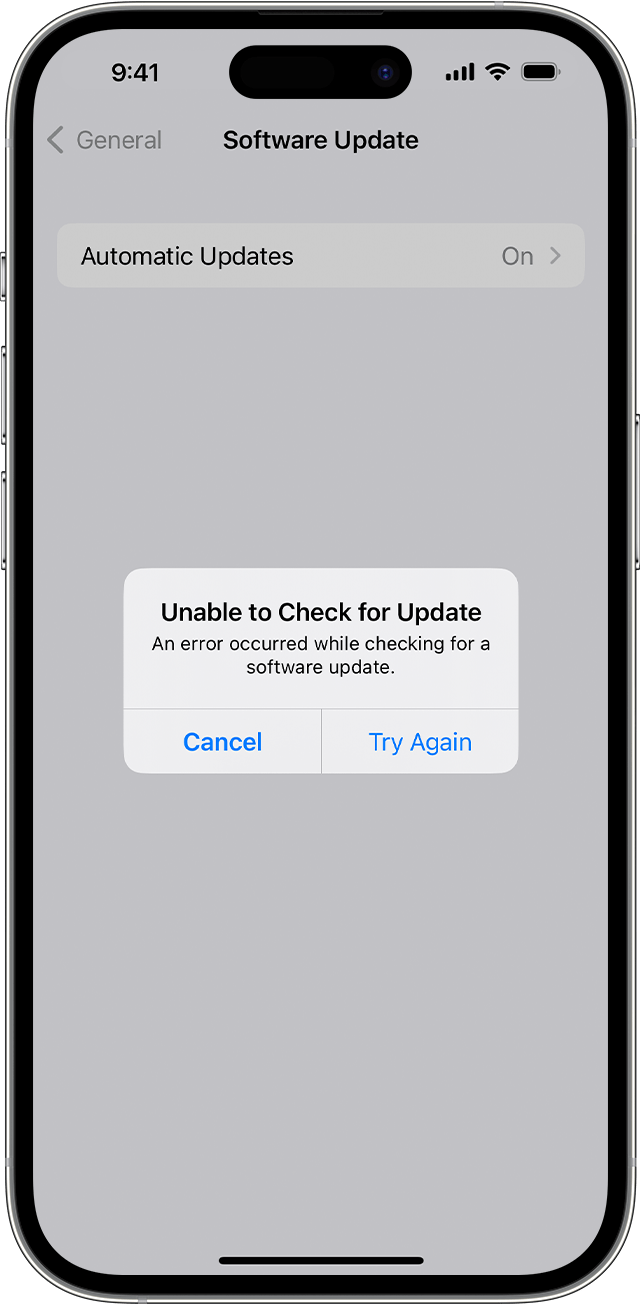
"לא ניתן היה לחפש עדכונים. ארעה שגיאה בעת החיפוש אחר עדכוני תוכנה."
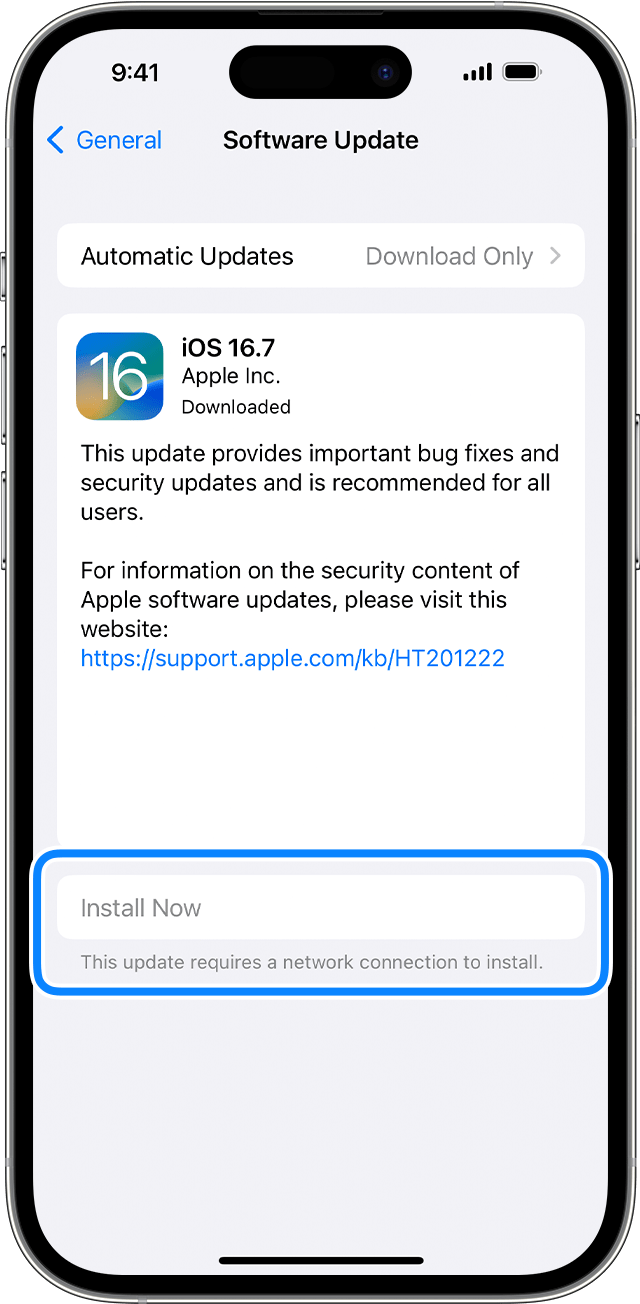
"'התקן כעת'. יש צורך בחיבור לאינטרנט על-מנת להתקין עדכון זה."
נסו לעדכן את המכשיר שוב באמצעות אותה הרשת. אם אחת מההודעות הללו עדיין מופיעה, נסו לעדכן את המכשיר דרך רשת אחרת או באמצעות המחשב:
אם הבעיה מתרחשת שוב לאחר שניסיתם לעדכן דרך מספר רשתות, הסירו את העדכון.
אם התקנת העדכון לא מסתיימת
אם אתם מתקינים את העדכון, ייתכן שסרגל ההתקדמות ייראה כאילו הוא זז באיטיות. משך הזמן הדרוש לעדכון משתנה בהתאם לגודל העדכון ולמספר הקבצים שיש לכם במכשיר.
כשאתם מעדכנים באופן אלחוטי, השאירו את המכשיר מחובר למקור חשמל. אם נגמרת הסוללה במכשיר שלכם, חברו אותו למקור חשמל והפעילו את המכשיר כדי לאפשר לעדכון או לשחזור להסתיים.
למדו מה לעשות אם נראה שה-iPhone או ה-iPad נתקע או אם אי אפשר להפעיל אותו.
הסרת העדכון והורדתו מחדש
אם עדיין אינכם מצליחים להתקין את הגרסה האחרונה של iOS או iPadOS, נסו להוריד את העדכון שוב:
עברו אל 'הגדרות' > 'כללי' > 'אחסון ב-[שם המכשיר]'.
מצאו את העדכון ברשימת האפליקציות.
הקישו על העדכון ואז הקישו על 'מחק/י עדכון זה'.
עברו אל 'הגדרות' > 'כללי' > 'עדכוני תוכנה' והורידו את העדכון האחרון.
אם אינכם רואים את העדכון ברשימת האפליקציות, או שהבעיה מתרחשת שוב, עליכם לעדכן את המכשיר בעזרת המחשב:
למדו כיצד להשתמש במצב שחזור אם המחשב לא מזהה את המכשיר או שהמסך תקוע על הסמל של Apple במשך מספר דקות מבלי שמוצג סרגל התקדמות.